Amazon Prime Video unter Ubuntu

Gelesen hatte ich hierüber schon häufiger, mangels Bedarf, Lust und Laune hatte ich aber nie ausprobiert „Amazon Prime Video“ auf meinem Media-PC unter Linux (Ubuntu Precise 12.04) zum Laufen zu bringen. Mit geringem Aufwand ist es dank „Pipelight“ mittlerweile in der Tat sehr einfach geworden. „Pipelight“ installiert alle nötigen Windows-APIs in einer Wine-Session und stellt sie hierüber Eurem Linux-Browser zur Verfügung, für „Amazon Prime Video“ in diesem Fall „Silverlight“. Möglich ist es aber auch, die Windows-Version von „Adobe Flash“ und ein paar andere Plugins mit zu installieren. Hiermit sollte es also auch ohne Probleme möglich sein weitere Instant-Video Dienste wie z.B. „Netflix“ zu benutzen, solange diese selber noch keine nativen Linux-Libs unterstützen (oder geht das schon?). Bevor Ihr enttäuscht seid sei aber vorweg gesagt, dass (zumindest im Falle von Amazon) HD mangels HDCP-Unterstützung in den Linux-Treibern leider nicht verfügbar ist. Es lohnt also nur bedingt und rechtfertigt sicher noch keine Prime-Mitgliedschaft, solange dem ehrlichen Kunden immer noch derartige Hürden in den Weg gelegt werden. Meine Kündigung bleibt somit vorerst bestehen.
Installation
1 2 3 4 5 6 7 8 9 10 11 12 13 14 15 | sudo apt-add-repository ppa:pipelight/stable sudo apt-get update sudo apt-get install --install-recommends pipelight-multi # Plugins aktualisieren und aktivieren sudo pipelight-plugin --update sudo pipelight-plugin --enable silverlight sudo pipelight-plugin --enable flash sudo pipelight-plugin --enable widevine # Fehlende Libs nachinstallieren sudo apt-get install libsane libodbc1 libcapi20-3 ilibtxc-dxtn-s2tc0 # Pipelight-Installation überprüfen pipelight-plugin --system-check |
Firefox starten und das Addon „UAControl“ installieren. In den Einstellungen des Plugins „amazon.de“ mit dem folgenden „Useragent“ hinzufügen
1 | Mozilla/5.0 (Windows NT 6.1; rv:23.0) Gecko/20131011 Firefox/23.0 |
Wenn sich das Silverlight-Plugin unter Firefox nicht installieren lässt, folgendes ausprobieren (Firefox vorher schließen)
1 2 | rm -rf ~/.wine-pipelight sudo pipelight-plugin --create-mozilla-plugins |
Viel Spaß!
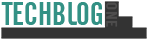

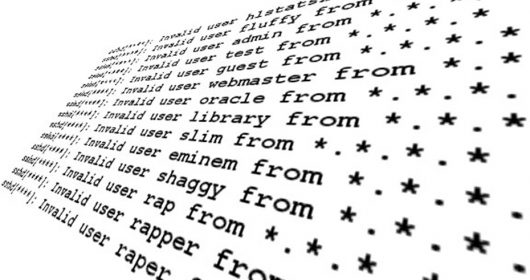


Schreibe einen Kommentar